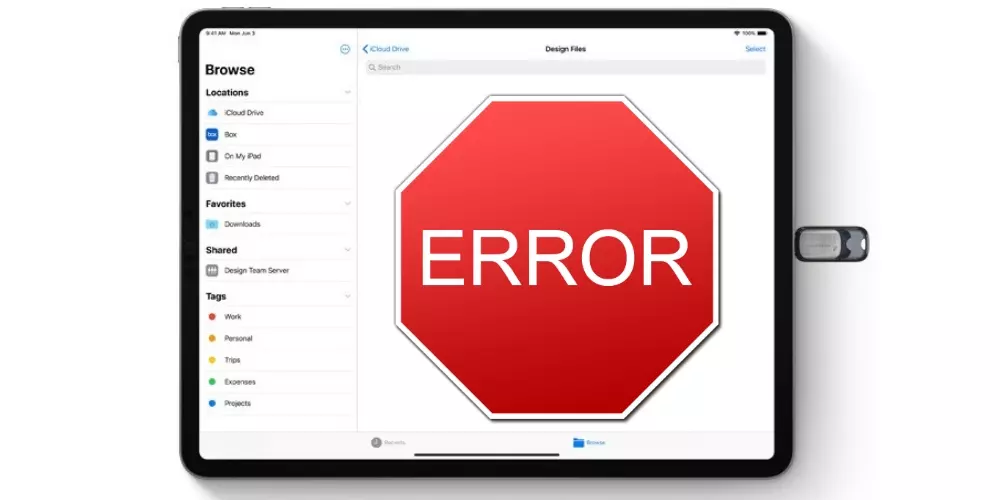
En av fordelene som iPadOS har brakt de siste årene er å kunne koble til eksterne stasjoner og administrere filer med den på en lignende måte som du ville gjort med en datamaskin. Nå kan det være problemer for iPad for å gjenkjenne eksterne stasjoner eller pennstasjoner, så i denne artikkelen vil vi forklare hva du bør sjekke for å sikre at det er full kompatibilitet.
Sjekker på selve iPad
Du bør først vite at eksterne stasjoner kan administreres på iPad fra Filer -appen og ikke noe annet sted. Når du har bekreftet at den ikke er oppført her, må du utføre følgende kontroller.

Lukk bakgrunnsprosesser
Det er mulig at din iPad har "krasjet" på en bestemt måte, fordi noen av prosessene den utfører kan gi problemer. Å lukke åpne apper er ikke alltid effektivt, siden andre oppgaver kan kjøres i bakgrunnen til tross for dette. Den mest effektive måten å starte alle disse prosessene på nytt er ingen ringere enn å starte iPad på nytt.
Ja, klassikeren slå av-slå på at, så morsomt som det høres ut, mange ganger løser problemer som ser ut til å være mer alvorlige. Det er tilrådelig at, til tross for muligheten for å starte iPad på nytt, må du utføre en manuell avstengning og slå den på igjen etter 15-20 sekunder. Alt dette med disk / pendrive frakoblet, som vi anbefaler deg å ikke koble til igjen før nettbrettet er slått på og du har åpnet Filer -appen.
Oppdater programvaren hvis mulig
Et grunnleggende aspekt for å unngå feil er å alltid ha iPad oppdatert til den nyeste programvareversjonen som er tilgjengelig. Faktisk, eple selv vil kreve det når du skal reparere med iPad, så selv om du går direkte til teknisk service for å løse dette problemet, burde du ha gjort dette før.
For å finne ut om det er en nyere versjon av iPadOS som er kompatibel med enheten din, må du gå til Innstillinger> Generelt> Programvareoppdatering . I denne delen vil du se den nye versjonen, hvis det er en, klar for nedlasting og påfølgende installasjon. Selvfølgelig må du ha en internettforbindelse for å laste ned og minst 50% batteri på iPad (eller la den lades) slik at den kan installeres senere.
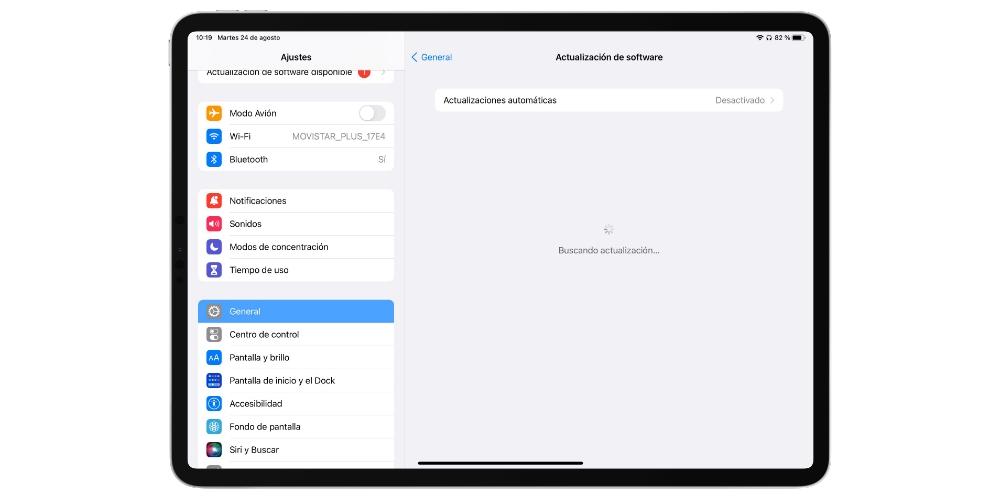
Kontroller tilkoblingsporten
Det er bare en port du må koble disken eller pendrive til iPad, som er den nederst. Hvis du bruker et magisk tastatur, bør du vite at USB-C-porten som det inneholder, bare er gyldig for batterilading, så det vil ikke tjene deg til annen bruk, for eksempel overføring av filer med eksterne stasjoner.
Du må sørge for at porten er fullt funksjonell, enten ved å koble til annet tilbehør som er koblet til via denne kontakten eller selve ladekabelen. Hvis de ikke fungerer for deg, bør du sjekke hva som skjer med det, selv om hovedårsaken vanligvis er skitt. Den kan rengjøres med en lofri vattpinne, slik at du kan fjerne støv, uansett hvor liten den kan hindre en korrekt tilkobling.

Sjekk dette fra ekstern stasjon
Når problemene på selve nettbrettet er utelukket, er det på tide å se gjennom det aktuelle tilbehøret. Faktisk går alternativene som forblir på dette tidspunktet gjennom et slags problem med det. I de følgende avsnittene forteller vi deg hva du bør sjekke.
Er den kompatibel med din iPad?
I tillegg til å ha sikret deg gjennom beskrivelsen av produktet at dette fungerer i iPadOS, må du bekrefte at det kan brukes via porten som nettbrettet har. Vi husker det iPad med lynkontakt har mer begrenset bruken av eksterne stasjoner fordi de tilbyr lavere hastigheter enn de med USB-C , så hvis iPad -en din er en av de første, kan du få problemer på grunn av dette.
Når kompatibiliteten er garantert, bør du kontrollere at disken har exFAT 32 -format , som er den eneste som iPad er i stand til å gjenkjenne. På grunn av begrensningene i Apple -nettbrettprogramvaren, bør du sjekke dette på en datamaskin (Mac or Windows). Hvis du bekrefter at det har et annet format, må du gi det til det, noe som oppnås ved å formatere, legge til det tilsvarende alternativet under prosessen slik at det forblir i exFAT 32.
Vær forsiktig hvis du bruker en adapter
Ikke alle eksterne stasjoner har tilkoblinger som er fullt kompatible med iPads, spesielt Lightning -enheter. Det er her adapterne eller huben spiller inn, så hvis du må bruke en som mellomledd mellom disken / pendrive og iPad, kan det være årsaken til problemene dine.
Du må sørge for at adapteren er klar for dataoverføring , ellers kan det være mer enn nok grunn til at iPad ikke engang oppdager det. Det kan også være situasjonen som det er defekt , så vi anbefaler deg å prøve med en annen adapter hvis mulig, og til og med prøve den samme på andre datamaskiner for å bekrefte om den bare mislykkes på iPad eller også gjør den på de andre.

Andre sjekker
Utover det tidligere nevnte, kan det være at selve disken er defekt hvis du ikke har klart å løse problemet. Dette kan bekreftes hvis du prøver bruke den på andre datamaskiner , enten de også er iPad eller datamaskiner. Hvis den ikke gjenkjennes i disse, kan det være en klar indikasjon på at den er defekt, men selve kabelen du bruker det kan også være å koble til.
Derfor er andre gyldige tester å bruke andre kabler med disken for å se om tilbehøret kan gjenkjennes på denne måten. På samme måte kan du prøve koble en annen disk til iPad , selv om vi forstår at dette til slutt er mer komplisert fordi du kanskje ikke har noen. Uansett er dette de siste metodene vi finner for å utelukke større problemer.
Hvis problemet vedvarer
Fordi du ikke har klart å løse disse problemene på egen hånd, er sjansen for at disken og / eller iPad er defekt allerede veldig stor. Av denne grunn er det tilrådelig at du kontakt produsenten eller selgeren av platen for å gjøre bruk av garantien, hvis den fortsatt har den. Hvis du ikke hadde det, ville du ikke ha noe annet valg enn å kjøpe et nytt album.
Og selv om det er sant at det er rart at iPad -porten mislykkes for filoverføring og ikke for lading, er det heller ikke utelukket. Derfor er det andre alternativet du har på dette tidspunktet å ta kontakt med teknisk service og be om hjelp slik at de kan diagnostisere enheten og finne ut hva problemet er, og tilby deg den beste løsningen i så fall.